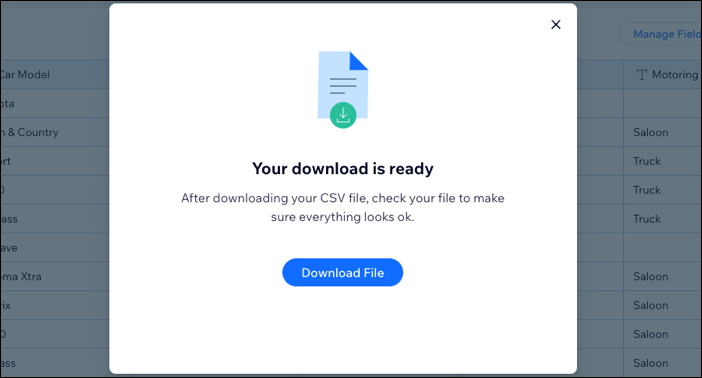Système de gestion de contenu (CMS) : Exporter du contenu de votre collection
2 min
Vous pouvez exporter le contenu d'une collection du système de gestion de contenu (CMS) dans un fichier CSV pour l'utiliser dans une autre application telle que Google Sheets ou Excel.
Important :
- Si votre collection contient des caractères non latins, elle est exportée en utilisant l'encodage UTF-8.
- Les champs horaires dans le fichier CSV exporté sont affichés comme UTC + 0.
Pour exporter le contenu de votre collection de contenu:
- Accéder au CMS dans le tableau de bord de votre site. Vous pouvez également cliquer sur Système de gestion de contenu (CMS)
 dans votre Éditeur, puis cliquez sur Vos collections.
dans votre Éditeur, puis cliquez sur Vos collections.
Suggestion : Accédez au système de gestion de contenu (CMS) de votre éditeur si vous devez exporter une collection de sandbox. - Cliquez sur la catégorie concernée.
- (Si vous avez activé les collections sandbox) Cliquez sur le type de collection que vous souhaitez exporter en haut : Collection Sandbox ou Collection Live.
- Cliquez sur Plus d'actions et sur Exporter au format CSV.
- Choisissez les parties de votre collection que vous souhaitez inclure dans le fichier exporté :
- Toute la collection : Exportez tous les éléments et champs, y compris les champs système.
- Données filtrées : Exportez uniquement les éléments qui correspondent au filtre actuel.
- Champs de collection : Exporter la structure. Seuls les noms de champs sont exportés, y compris les champs masqués et système. Cela est utile si vous souhaitez créer votre contenu dans une application de feuille de calcul, puis facilement l'importer à votre collection de contenu.
- Cliquez sur Exporter.
- Lorsque votre fichier est prêt, cliquez sur Télécharger le fichier.